از طریق منوی جستجو مطلب مورد نظر خود در وبلاگ را به سرعت پیدا کنید
روش ارتقاء اوبونتو 18.04 LTS به اوبونتو 20.04 LTS
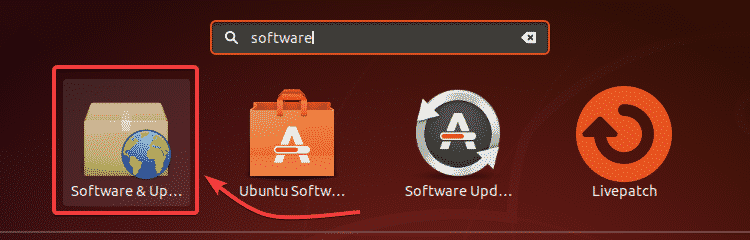
سرفصلهای مطلب
در این مقاله، من قصد دارم به شما نشان دهم که چگونه اوبونتو دسکتاپ 18.04 LTS را به اوبونتو دسکتاپ 20.04 LTS و سرور اوبونتو 18.04 LTS به سرور اوبونتو 20.04 LTS ارتقا دهید. بنابراین، بیایید شروع کنیم.
ارتقا دسکتاپ اوبونتو 18.04 LTS به 20.04 LTS:
اگر از Ubuntu Desktop 18.04 LTS استفاده می کنید و می خواهید به Ubuntu Desktop 20.04 LTS ارتقا دهید، این بخش برای شما مناسب است.
ابتدا باز کنید بروز رسانی نرم افزار برنامه از منوی برنامه Ubuntu 18.04 LTS.

اکنون، مطمئن شوید که تمام چک باکسهای علامتگذاری شده در تیک شده باشند نرم افزار اوبونتو برگه

همچنین ممکن است بخواهید آینه اوبونتو را به تغییر دهید سرور اصلی اگر با بخش بعدی این مقاله مشکل دارید. زیرا ممکن است بهروزرسانیها فوراً در نزدیکترین آینه شما در دسترس نباشند. انتشار بهروزرسانیها در تمام آینههای رسمی اوبونتو ممکن است زمان ببرد.

حالا، به به روز رسانی ها برگه مطمئن شوید که تمام چک باکس های علامت گذاری شده علامت زده شده اند.
همچنین مطمئن شوید که من را از نسخه جدید اوبونتو مطلع کنید تنظیم شده است برای نسخه های پشتیبانی طولانی مدت.
سپس، را ببندید بروز رسانی نرم افزار برنامه

قبل از اینکه به اوبونتو 20.04 LTS ارتقا دهید، باید تمام بسته های موجود Ubuntu 18.04 LTS خود را به آخرین نسخه های موجود به روز کنید.
برای انجام این کار، را باز کنید به روز رسانی نرم افزار برنامه از منوی برنامه Ubuntu 18.04 LTS.

را به روز رسانی نرم افزار برنامه باید برای به روز رسانی های جدید بررسی کند.

تمام به روز رسانی های موجود باید نمایش داده شوند. کلیک روی الآن نصب کن.

رمز ورود خود را وارد کرده و کلیک کنید روی تصدیق کردن.

به روز رسانی ها در حال دانلود و نصب هستند. بسته به زمان ممکن است کمی طول بکشد روی سرعت اینترنت شما

پس از نصب به روز رسانی، کلیک کنید روی اکنون راه اندازی مجدد کنید.

هنگامی که رایانه شما بوت شد، a را باز کنید پایانه (مطبوعات

به روز رسانی نرم افزار باید پیام را نمایش دهد اوبونتو 20.04 اکنون در دسترس است. کلیک روی ارتقا…

اکنون رمز ورود خود را وارد کرده و کلیک کنید روی تصدیق کردن.

یادداشتهای انتشار Ubuntu 20.04 LTS باید نمایش داده شوند. اکنون، کلیک کنید روی ارتقا دهید.

اوبونتو 18.04 LTS در حال آماده سازی برای ارتقاء است. ممکن است کمی طول بکشد.

کلیک روی ارتقا را شروع کنید.

کلیک روی بستن.

ارتقا باید شروع شود. بسته به اینکه تکمیل شود ممکن است کمی طول بکشد روی سرعت اتصال به اینترنت شما

اوبونتو 18.04 LTS در حال ارتقاء به اوبونتو 20.04 LTS است.

اوبونتو 18.04 LTS در حال ارتقاء به اوبونتو 20.04 LTS است.

اوبونتو می خواهد بسته هایی را که در اوبونتو 20.04 LTS پشتیبانی نمی شوند حذف کند. کلیک روی برداشتن برای حذف آنها

بسته های پشتیبانی نشده در حال حذف شدن هستند.

پس از تکمیل ارتقا، کلیک کنید روی اکنون راه اندازی مجدد کنید.

دستگاه Ubuntu 18.04 LTS شما باید به Ubuntu 20.04 LTS ارتقا یابد. لذت ببرید!

ارتقاء سرور اوبونتو 18.04 LTS به 20.04 LTS:
اگر می خواهید Ubuntu Server 18.04 LTS را به Ubuntu Server 20.04 LTS ارتقا دهید، این بخش برای شما مناسب است.
ابتدا کش مخزن بسته APT را با دستور زیر به روز کنید:
![]()
همانطور که می بینید، 23 بسته قابل ارتقا هستند.

بهتر است قبل از تلاش برای ارتقاء به اوبونتو 20.04 LTS، تمام بستههای موجود را به آخرین نسخههایشان ارتقا دهید.
با دستور زیر تمام بسته های دستگاه Ubuntu 18.04 LTS خود را ارتقا دهید:
![]()
اکنون، فشار دهید Y و سپس فشار دهید <ورود>.

به روز رسانی ها در حال نصب هستند.

در این مرحله، ارتقاء بسته باید کامل شود.

اکنون با دستور زیر دستگاه Ubuntu Server 18.04 LTS خود را راه اندازی مجدد کنید:
![]()
حالا، برای اطمینان از آن به روز رسانی-مدیر-هسته نصب شده است، دستور زیر را اجرا کنید:
![]()
در مورد من قبلاً نصب شده است.

اکنون، بررسی کنید که آیا می توانید با دستور زیر به Ubuntu 20.04 LTS ارتقا دهید:
![]()
ممکن است آن را گزارش کند هیچ نسخه توسعه ای از LTS موجود نیست. اگر اینطور است، باید فرار کنید انجام-انتشار-ارتقا فرمان با -د پرچم.

اجرا کن انجام-انتشار-ارتقا با -د به صورت زیر پرچم گذاری کنید:
![]()
انجام-انتشار-ارتقا در حال بررسی نسخه جدید اوبونتو (در این مورد Ubuntu 20.04 LTS) است.

اگر میخواهید سرور اوبونتو 18.04 LTS خود را از طریق SSH (همانطور که من هستم) ارتقا دهید، باید به بهروزرسانیکننده اجازه دهید سرور SSH را اجرا کند. روی بندر 1022. در صورتی که ارتقا با شکست مواجه شود و شما نتوانید به سرور اوبونتو 18.04 LTS خود از طریق SSH (پورت 22) دسترسی پیدا کنید، سپس می توانید به سرور متصل شوید. backup سرور SSH در حال اجرا است روی بندر 1022.
برای تأیید آن، را فشار دهید Y و سپس فشار دهید <ورود>.

اگر سرور اوبونتو 18.04 LTS شما فایروال را برای مسدود کردن پورت پیکربندی کرده است 1022سپس یک جلسه SSH دیگر باز کنید و دستور زیر را اجرا کنید تا به پورت دسترسی داشته باشید 1022:
سپس، فشار دهید <ورود> ادامه.

اطلاعات مخزن بسته در حال به روز رسانی است.

اکنون، باید خلاصه ای از ارتقا را به شما نشان دهد. همانطور که می بینید، 17 بسته دیگر به طور رسمی پشتیبانی نمی شوند. 3 بسته قرار است حذف شوند. 133 بسته جدید نصب خواهد شد و 450 بسته ارتقاء خواهد یافت. در مجموع حدود 336 مگابایت داده ها از اینترنت دانلود خواهد شد. اعداد برای شما متفاوت خواهد بود.
به هر حال، برای ادامه ارتقا، فشار دهید Y و سپس فشار دهید <ورود>.

تمام بسته های مورد نیاز در حال دانلود هستند. بسته به اینکه تکمیل شود ممکن است کمی طول بکشد روی سرعت اتصال به اینترنت شما

به روز رسانی ها در حال نصب هستند.

از شما خواسته می شود که یک نسخه LXD را انتخاب کنید. اگر برات مهم نیست (ترک 4.0 – نسخه پیش فرض)، فقط فشار دهید <ورود>.

ارتقاء باید ادامه یابد.

اگر برخی از فایلهای پیکربندی را ویرایش کرده باشید، از شما پرسیده میشود که آیا میخواهید نسخهای را که در حال حاضر دارید حفظ کنید یا آن را با نسخهای که بهطور پیشفرض با بهروزرسانی ارائه میشود (نسخه نگهدارنده بسته) جایگزین کنید. اقدام پیشفرض این است که نسخهای را که از قبل دارید حفظ کنید.
در این مورد، من را اصلاح کرده ام /etc/nanorc فایل. عمل پیش فرض ن یا O شما را نگه می دارد /etc/nanorc فایلی که قبلا دارید
اگر انتخاب کنید Y یا من، سپس /etc/nanorc فایل با فایل ارائه شده توسط بسته به روز شده جایگزین می شود.
می توانید انتخاب کنید D قبل از اینکه تصمیم بگیرید کدام نسخه را نگه دارید، تفاوت بین این 2 نسخه را ببینید.
من قصد دارم نسخه ای را که دارم حفظ کنم. بنابراین، من فقط می خواهم فشار بیاورم <ورود>.
توجه داشته باشید: شما باید نسخه ای را که دارید نگه دارید. در غیر این صورت، پیکربندی که انجام داده اید از بین می رود. به عنوان مثال، اگر شما یک وب سرور آپاچی را پیکربندی کرده اید و فایل پیکربندی را با نسخه نگهدارنده بسته جایگزین کرده اید، پس از ارتقا باید وب سرور آپاچی خود را دوباره پیکربندی کنید. مطمئنم تو اینو نمیخوای

ممکن است بارها این نوع اعلان را مشاهده کنید. گزینه ای را که فکر می کنید برای شما بهترین است را انتخاب کنید و فشار دهید <ورود>.

اکنون از شما خواسته می شود که بسته های منسوخ شده (پکیج های پشتیبانی نشده) را حذف کنید. برای تأیید، فشار دهید Y و سپس فشار دهید <ورود>.

بسته های منسوخ در حال حذف شدن هستند.

پس از تکمیل ارتقا، از شما خواسته می شود سرور خود را مجددا راه اندازی کنید. مطبوعات Y و سپس فشار دهید <ورود>.

هنگامی که سرور خود راه اندازی شد، از سرور اوبونتو 20.04 LTS لذت ببرید.


بنابراین، به این صورت است که شما اوبونتو 18.04 LTS را به اوبونتو 20.04 LTS ارتقا می دهید. با تشکر از خواندن این مقاله.
لطفا در صورت وجود مشکل در متن یا مفهوم نبودن توضیحات، از طریق دکمه گزارش نوشتار یا درج نظر روی این مطلب ما را از جزییات مشکل مشاهده شده مطلع کنید تا به آن رسیدگی کنیم
زمان انتشار: 1403-01-04 17:12:04



